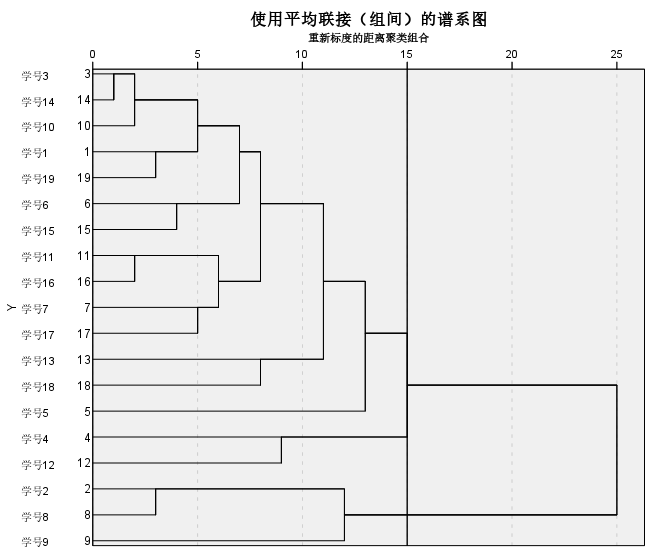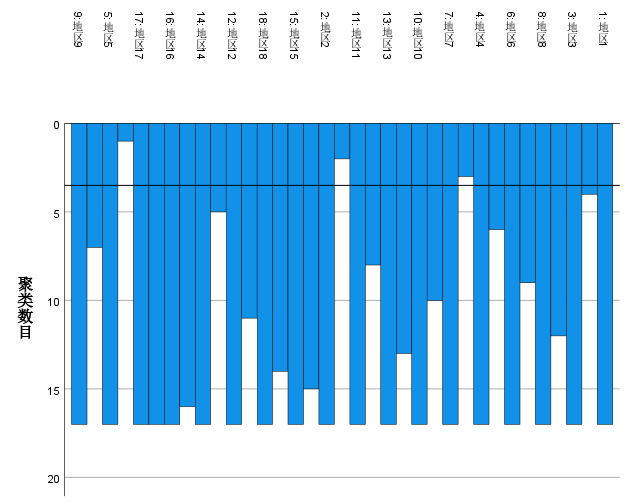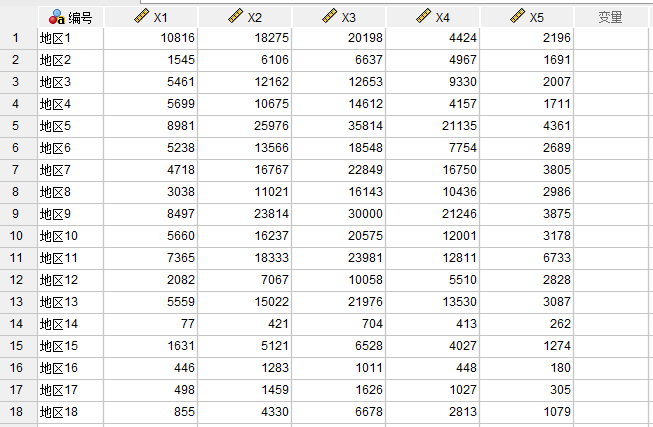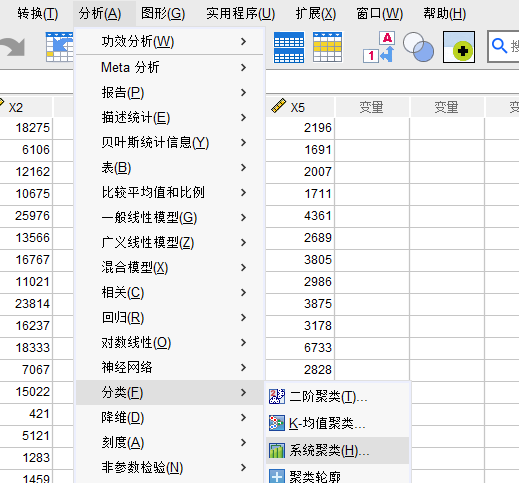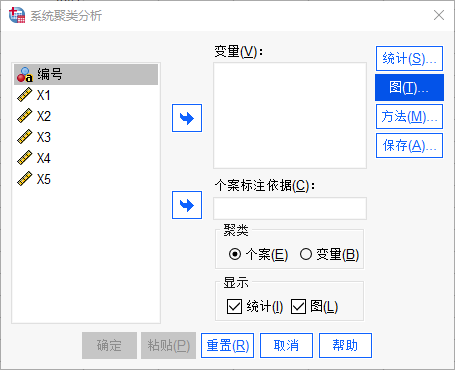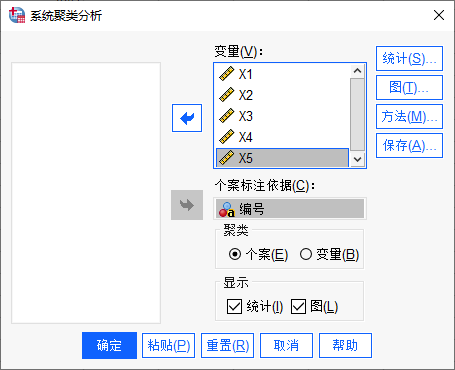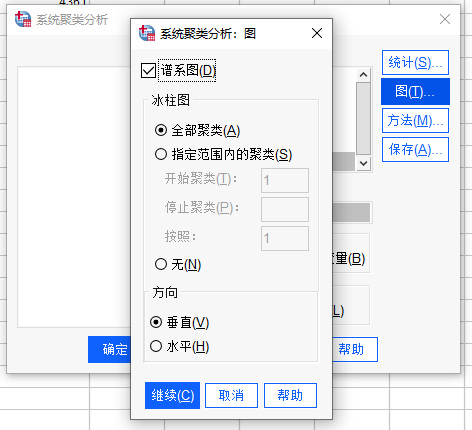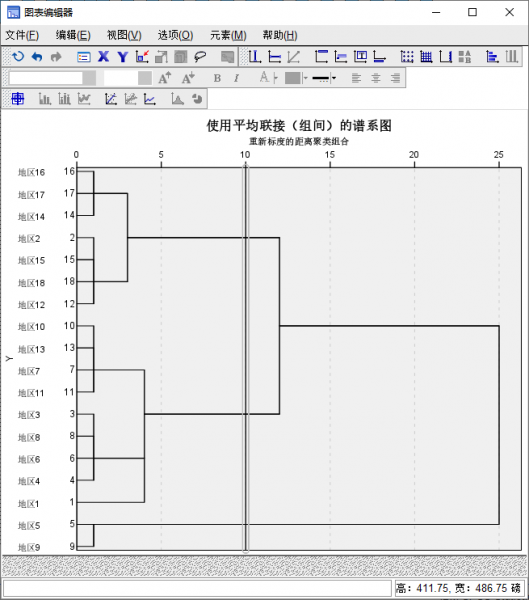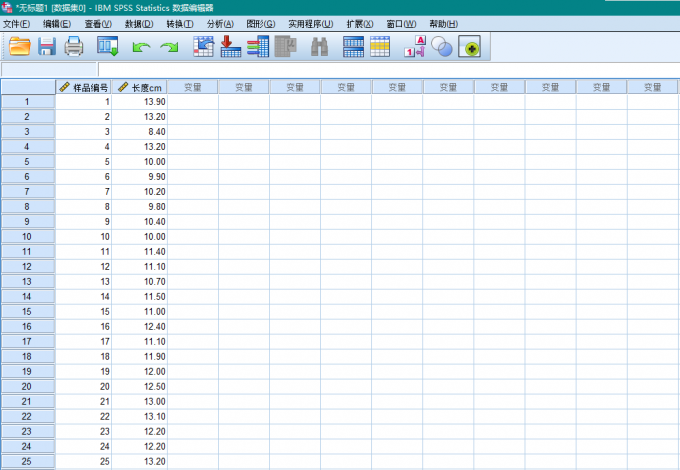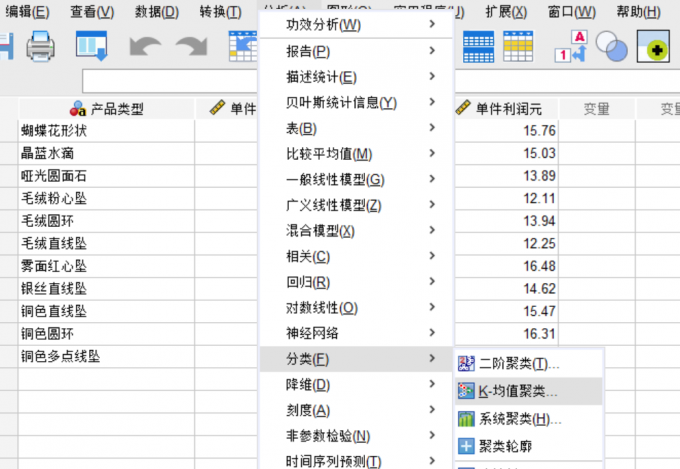- 首页
- 产品
- 下载
-
帮助中心
SPSS聚类分析怎么确定分几类 SPSS聚类分析谱系图怎么解析
发布时间:2024-12-13 11: 16: 00
品牌型号:联想GeekPro 2020
系统:Windows 10 64位专业版
软件版本:SPSS 30.0.0.0
SPSS聚类分析是一种探索性分析方法,其结果是不确定的,即使是同一组数据,聚类分析也可能因为应用的方法不同而得到不同的结果。而且,聚类分析比较依赖研究人员的判断,不同的研究人员可能会因为经验或研究背景的不同得到不同的聚类结果。那么,SPSS聚类分析怎么确定分几类?另外,SPSS聚类分析谱系图怎么解析?接下来,让我们一起来学习相关内容。
一、SPSS聚类分析怎么确定分几类
SPSS聚类分析怎么确定分几类?这需要结合研究问题的背景、目的、样本数量等进行综合考虑。另外,研究人员对相关问题的经验也会影响聚类分析中的类别数量。不过比较确定的是,聚类分析可通过谱系图、冰柱图等图表辅助确定聚类的类别数量。
谱系图,又称为树状图、龙骨图等,是展示聚类分析结果的图表之一。谱系图能清晰地展示数据聚类的过程,图表左侧显示的是个案,从各个个案延伸出来的直线互相相交,即产生聚类类别。
一般研究人员会根据经验在谱系图上添加X轴辅助线,以获得想要的聚类结果。比如图1所示的x=15的辅助线,与谱系图相交于3个点,可得到三个类别的聚类结果。
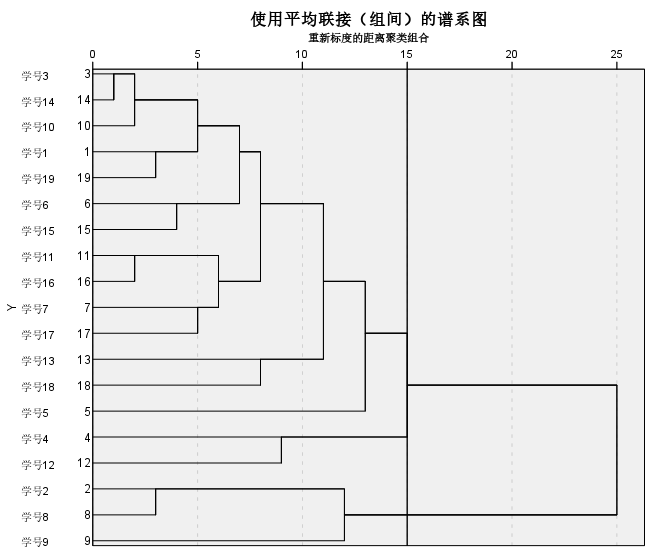
图1:谱系图 除谱系图外,SPSS聚类分析还可以通过冰柱图确定聚类结果。比如图2所示的冰柱图,其个案标注在图表的顶部,左侧则显示类别数量。而两两个案间的蓝色长条代表个案间的相似度,长度越长,两个样本就越相似,反之,则越不相似。
与谱系图相似,研究人员会依据研究问题以及自身经验,在冰柱图的y轴绘制参考线来确定聚类的类别数量。比如图2所示,根据经验可在类别数量y=4处绘制y轴参考线,将数据分为四类。
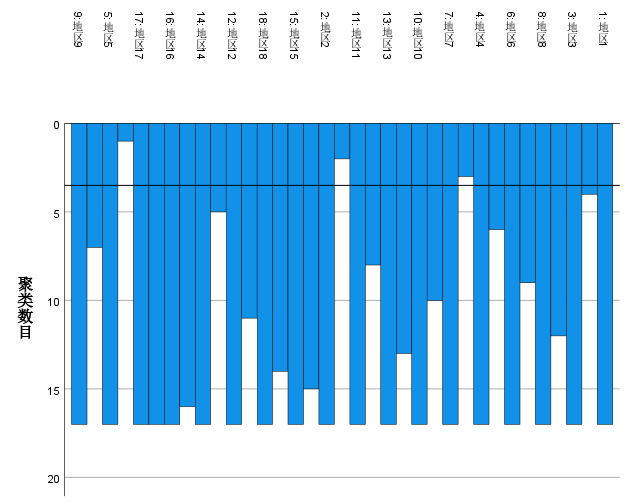
图2:冰柱图 二、SPSS聚类分析谱系图怎么解析
上述简单介绍了SPSS如何通过谱系图、冰柱图确定聚类分析的类别数量。接下来,我们会以具体的例子教大家SPSS聚类分析谱系图怎么解析。
本例使用的是一组不同地区在不同指标上的表现数据,以得到地区的聚类结果。
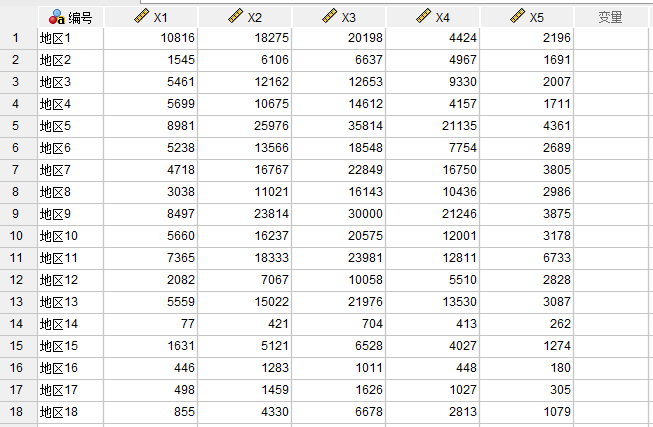
图3:示例数据 导入数据后,依次单击SPSS的分析菜单-分类-系统聚类选项。SPSS提供的分类分析方法比较丰富,如果要绘制谱系图,需要选择“系统聚类”方法,其他二阶聚类、均值聚类无谱系图绘制功能。
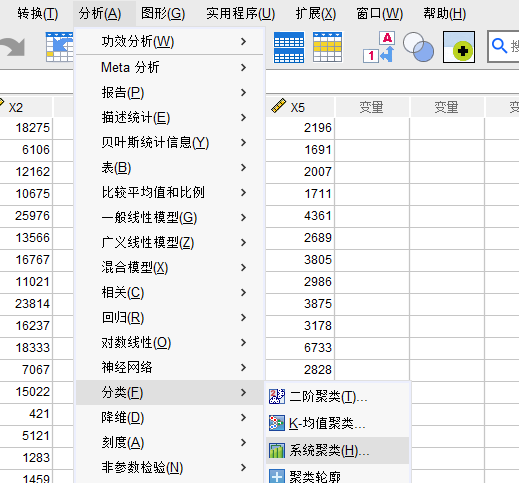
图4:系统聚类分析 SPSS的系统聚类提供了个案与变量聚类的分析功能,如果是个案组数据选择个案聚类;如果是变量组数据选择变量聚类。
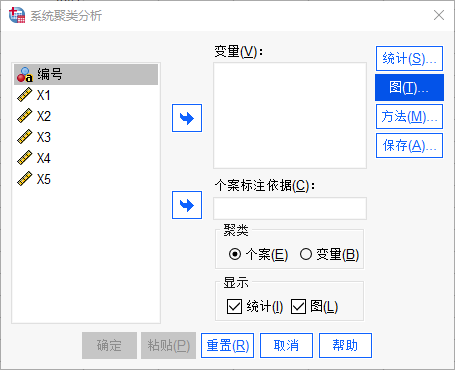
图5:系统聚类分析设置面板 由于本例使用的是个案数据,因此选择个案聚类。然后,在变量面板中添加聚类分析的依据,即不同地区的指标表现变量X1-X5,以及个案标注依据,即“个案编号”。
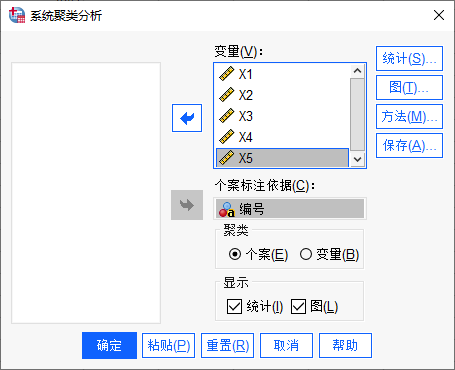
图6:变量设置 完成以上变量设置后,如图7所示,点击右侧的“图”按钮,在弹出“图”面板中勾选“谱系图”。SPSS的聚类分析默认绘制冰柱图,我们在得到谱系图的同时,也可以查看冰柱图的分析结果。
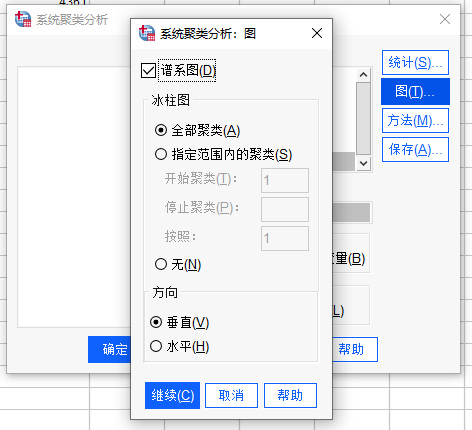
图7:选择谱系图 完成以上设置后,得到的谱系图如图8所示,虽然谱系图未添加x轴辅助线,其聚类结果看起来不够直观,但从横轴的辅助虚线可以看到有2类、3类的聚类结果。

图8:谱系图 双击谱系图,打开图表编辑器,如图9所示,根据经验在x=10处右击添加x轴辅助线,可以看到辅助线与谱系图相交于3个点,即得到3个类别的聚类结果。其中地区16、17、14、2、15、18、12归为类一;地区10、13、711、3、8、6、4、1归为类二、地区5、9归为类三。
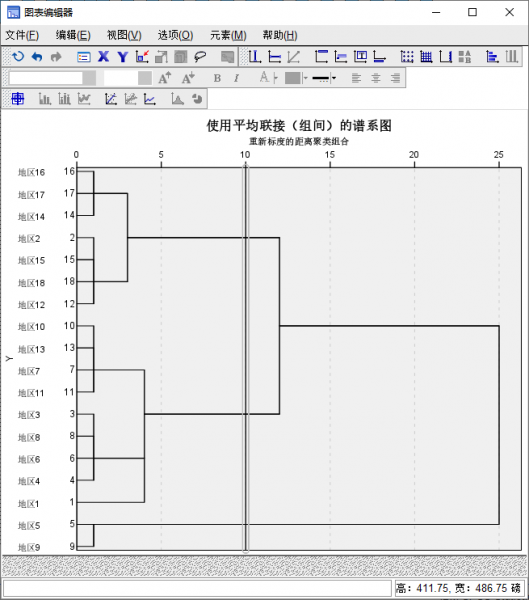
图9:添加X轴辅助线 三、小结
以上就是关于SPSS聚类分析怎么确定分几类,SPSS聚类分析谱系图怎么解析的相关内容。SPSS聚类分析作为一种探索性分析方法,可能会因为研究目的、研究人员等因素的不同而得出不同的聚类结果,但都可以通过谱系图、冰柱图来得到聚类结果。大家如果对SPSS软件感兴趣,可以前往SPSS中文网站免费下载试用版软件体验功能。
作者:泽洋
展开阅读全文
︾
标签:快速聚类分析,二阶聚类分析
读者也访问过这里:热门文章SPSS数据分析显著性差异分析步骤 SPSS显著性差异分析结果怎么看数据的显著性差异分析主要有三种方法,分别是卡方检验、T检验和方差分析。这三种方法都有具体的数据要求:卡方检验是对多个类别的数据进行分析,T检验是对两组数据进行分析,方差分析是对多组数据进行检验。下面,小编具体说明一下SPSS数据分析显著性差异分析步骤,SPSS显著性差异分析结果怎么看。2022-01-07实践SPSS单因素方差分析之检验结果解读在《实践SPSS单因素方差分析之变量与检验方法设置》一文中,我们已经详细地演示了IBM SPSS Statistics单因素方差分析方法的变量选择以及相关的选项、对比设置。2021-01-11spss如何做显著性分析 spss显著性差异分析怎么标abc在统计分析中,显著性分析是分析相关因素之间是否存在显著影响关系的关键性指标,通过它可以说明分析结论是否由抽样误差引起还是实际相关的,可论证分析结果的准确性。下面大家一起来看看用spss如何做显著性分析,spss显著性差异分析怎么标abc。2022-03-14SPSS回归分析中的f值是什么 SPSS回归分析F值在什么范围合适回归分析中以R表示相关性程度的高低,以F评价回归分析是否有统计学的意义,使用IBM SPSS Statistics进行回归分析,可以非常快速的完成R,F的计算,并且给出回归曲线方程,那么,SPSS回归分析中f值是什么?SPSS回归分析F值在什么范围合适,本文结合实例向大家作简单的说明。2022-07-22SPSS多元logistic回归分析的使用技巧回归分析是数据处理中较为常用的一类方法,它可以找出数据变量之间的未知关系,得到较为符合变量关系的数学表达式,以帮助用户完成数据分析。2021-04-26SPSS相关性分析结果怎么看相关性分析是对变量或个案之间相关度的测量,在SPSS中可以选择三种方法来进行相关性分析:双变量、偏相关和距离。2021-04-23最新文章SPSS ROC阈值怎样确定 SPSS ROC阈值选择导致敏感度过低怎么办说到阈值分析,我们脑海中可能会想到常规的寻找阈值关键临界点的分析方式(例如在医学当中会通过阈值分析的方式来确定药物在病人体内生效的时间临界点)。但是在有些分析场景中,就需要用到ROC曲线作为阈值分析的工具,ROC曲线作为阈值分析中的一个重要工具,可以用来找到数据点位发生明显截断变化的临界点。下面以SPSS为例,给大家介绍SPSS ROC阈值怎样确定,SPSS ROC阈值选择导致敏感度过低怎么办。2025-12-17SPSS趋势卡方怎么做 SPSS趋势卡方检验怎么看正相关趋势卡方是SPSS中检验变量相关性的方法之一,当我们的分析数据中存在多个变量时,就可以使用趋势卡方来检验这些变量是否相互关联、相互影响。检验完毕后,我们也可以根据这些检验结果来选择更加合适的数据分析模型。今天我就以SPSS趋势卡方怎么做,SPSS趋势卡方检验怎么看正相关这两个问题为例,来向大家讲解一下趋势卡方的相关知识。2025-12-17SPSS如何计算线性回归 SPSS线性回归数据分析SPSS是一款功能十分强大的数据分析软件,它将原本复杂的数据分析工作变得简洁化,并通过友好的图像界面满足普罗大众的日常需求。而线性回归是SPSS中最核心的功能模块之一。今天我就以SPSS如何计算线性回归,SPSS线性回归数据分析这两个问题为例,来向大家讲解一下有关线性回归的知识。2025-12-17SPSS标准化残差怎么计算 SPSS标准化残差图怎么看回归分析是SPSS中的重量级分析模型,而其中的标准化残差则是用于观察变量与回归模型之间的适配程度。通过残差值,我们可以找到数据中隐藏的极端个案。在医药学、基因分析等领域,实验人员经常借助标准化残差来找寻诸多分析结果中的特殊个案或异变量,进而对这些特殊的案例进行深度研究。今天我就以SPSS标准化残差怎么计算,SPSS标准化残差图怎么看这两个问题为例,来向大家讲解一下有关标准化残差的相关知识。2025-12-17SPSS结果中显著性水平怎么看 SPSS输出查看器内容保存方式作为一款专业的数据分析软件,SPSS软件凭借着自身专业的功能与过硬的数据分析本领,受到了众多用户的青睐。而在使用SPSS的过程中,显著性分析是大家经常会遇到的问题。显著性分析的主要作用是帮助我们分析两组或者多组变量之间的显著性关系,在得到数据显著性分析的结果后,会需要把数据内容进行保存和留用。接下来给大家介绍SPSS结果中显著性水平怎么看,SPSS输出查看器内容保存方式的具体内容。2025-12-17如何将问卷星中的数据导入SPSS 如何对问卷星的数据进行SPSS分析如今无论是在职场还是大学校园,都经常会用到问卷调查。问卷调查可以帮我们快速收集用户数据,了解用户的需求、关注点,帮助我们从数据中分析出研究方向、需要如何改进。而问卷星是常用的用来收集用户问题的问卷调查软件之一。下面就来说说如何将问卷星中的数据导入SPSS,如何对问卷星的数据进行SPSS分析的相关内容。2025-12-17微信公众号
欢迎加入 SPSS 产品的大家庭,立即扫码关注,获取更多软件动态和资源福利。
读者也喜欢这些内容:
-
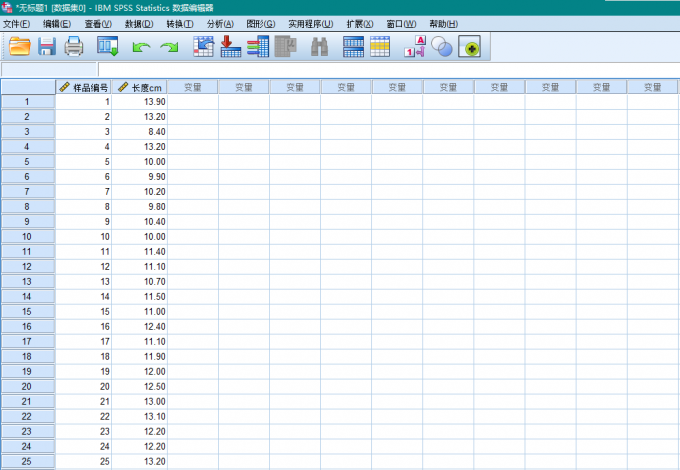
SPSS假设检验P值怎么算 SPSS假设检验结果怎么看
很多时候人们无法分辨两组数据间的差异是来自于抽样不均匀,还是来自数据总体的差异,这时候可以通过假设检验的方法予以判别。假设检验先假定一个结论,然后使用统计学方法推测是否接受该结论,判别两组数据之间是否存在差异。人工进行假设检验,需要进行大量计算,还需要查表,非常繁琐。借助统计学软件,如SPSS,可以高效的进行假设检验。SPSS假设检验P值怎么算,SPSS假设检验结果怎么看,本文借助实例,向大家作简单介绍。...
阅读全文 >
-
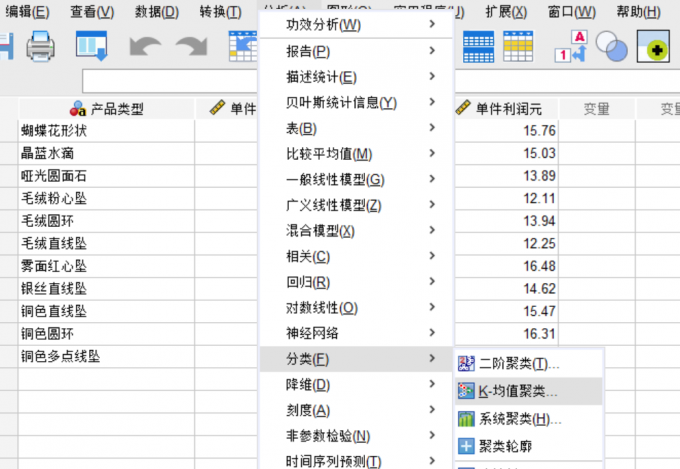
SPSS K-means聚类分析怎么做 SPSS K-means聚类分析结果解读
在数据分析领域,如果需要对数据进行组别或者集合的分类,我们可以使用SPSS的K-means聚类分析的方法,这属于质心的聚类算法,可以优化数据集合的形式和定义。本文以SPSS K-means聚类分析怎么做,SPSS K-means聚类分析结果解读这两个问题为例,带大家了解一下SPSS的K-means聚类分析的知识。...
阅读全文 >
-

SPSS探索分析是什么意思 SPSS探索性分析的结论怎么写
在数据分析领域,如果研究者处于数据收集和分析的初始阶段,繁杂数据尚未进行维度或者组别的划分,就可以使用SPSS探索性分析的方法来寻找共同变量维度。本文以SPSS探索分析是什么意思,SPSS探索性分析的结论怎么写这两个问题为例,带大家了解一下SPSS探索性分析的知识。...
阅读全文 >
-

SPSS数据转置什么意思 SPSS数据转置怎么操作
在进行SPSS数据计算和分析之前,研究者通常运用SPSS数据转置的方法,借此对繁杂数据进行行列互换,适用于EXCEL、CSV、文本数据、SAS等各类形式的数据文本,便于研究者清晰全面地了解数据信息。本文以SPSS数据转置什么意思,SPSS数据转置怎么操作这两个问题为例,带大家了解一下SPSS数据转置的相关知识。...
阅读全文 >
-